phone OPEL ASTRA J 2016.5 Instruktionsbog til Infotainment (in Danish)
[x] Cancel search | Manufacturer: OPEL, Model Year: 2016.5, Model line: ASTRA J, Model: OPEL ASTRA J 2016.5Pages: 175, PDF Size: 2.81 MB
Page 10 of 175
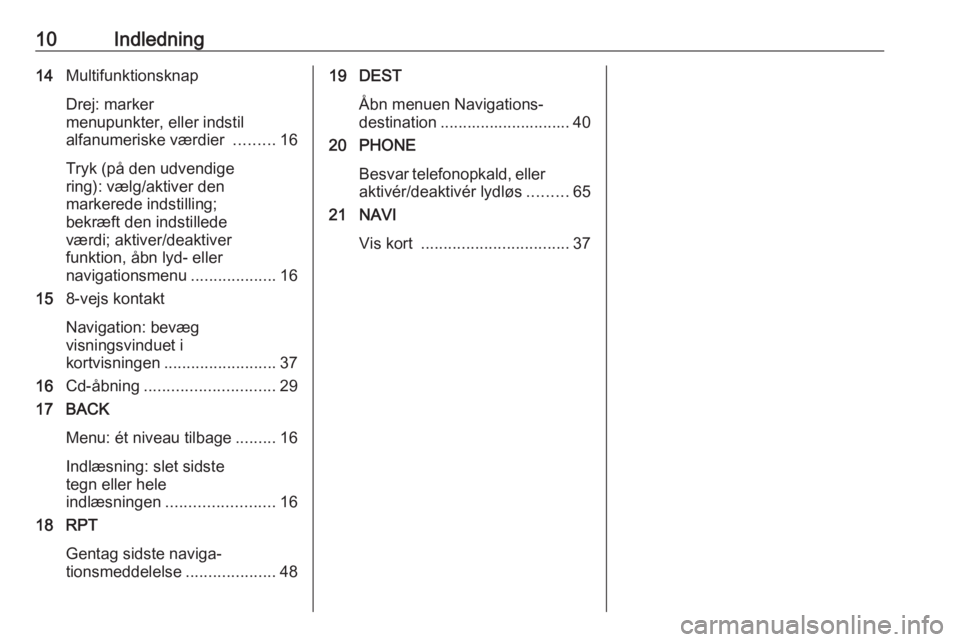
10Indledning14Multifunktionsknap
Drej: marker
menupunkter, eller indstil
alfanumeriske værdier .........16
Tryk (på den udvendige
ring): vælg/aktiver den
markerede indstilling;
bekræft den indstillede
værdi; aktiver/deaktiver
funktion, åbn lyd- eller
navigationsmenu ...................16
15 8-vejs kontakt
Navigation: bevæg
visningsvinduet i
kortvisningen ......................... 37
16 Cd-åbning ............................. 29
17 BACK
Menu: ét niveau tilbage .........16
Indlæsning: slet sidste
tegn eller hele
indlæsningen ........................ 16
18 RPT
Gentag sidste naviga‐
tionsmeddelelse ....................4819 DEST
Åbn menuen Navigations‐
destination ............................. 40
20 PHONE
Besvar telefonopkald, eller
aktivér/deaktivér lydløs .........65
21 NAVI
Vis kort ................................. 37
Page 13 of 175
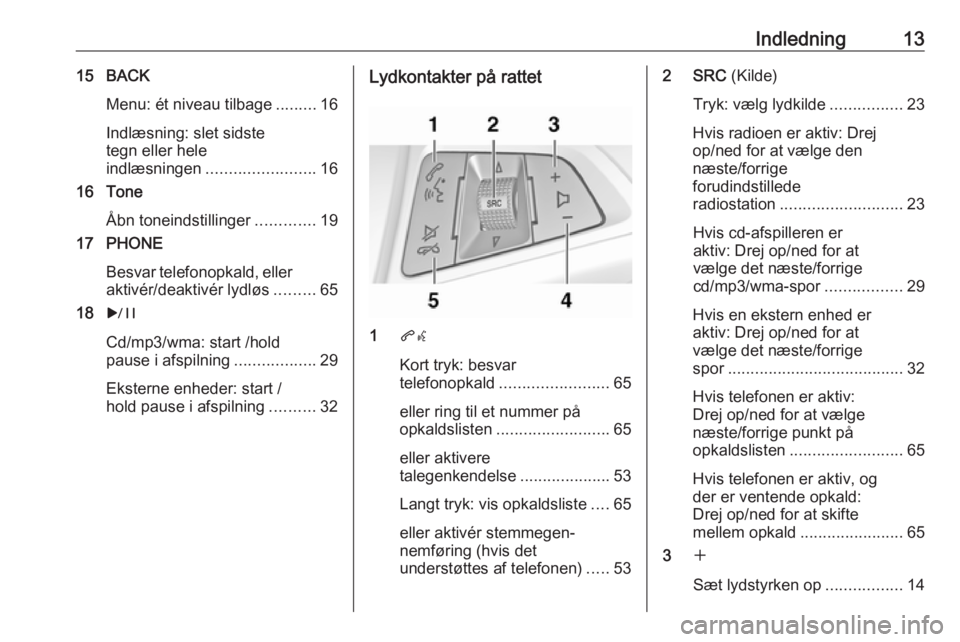
Indledning1315 BACKMenu: ét niveau tilbage .........16
Indlæsning: slet sidste
tegn eller hele
indlæsningen ........................ 16
16 Tone
Åbn toneindstillinger .............19
17 PHONE
Besvar telefonopkald, elleraktivér/deaktivér lydløs .........65
18 r
Cd/mp3/wma: start /hold
pause i afspilning ..................29
Eksterne enheder: start /
hold pause i afspilning ..........32Lydkontakter på rattet
1qw
Kort tryk: besvar
telefonopkald ........................ 65
eller ring til et nummer på
opkaldslisten ......................... 65
eller aktivere
talegenkendelse ....................53
Langt tryk: vis opkaldsliste ....65
eller aktivér stemmegen‐
nemføring (hvis det
understøttes af telefonen) .....53
2 SRC (Kilde)
Tryk: vælg lydkilde ................23
Hvis radioen er aktiv: Drej
op/ned for at vælge den
næste/forrige
forudindstillede
radiostation ........................... 23
Hvis cd-afspilleren er
aktiv: Drej op/ned for at
vælge det næste/forrige
cd/mp3/wma-spor .................29
Hvis en ekstern enhed er
aktiv: Drej op/ned for at
vælge det næste/forrige
spor ....................................... 32
Hvis telefonen er aktiv:
Drej op/ned for at vælge
næste/forrige punkt på
opkaldslisten ......................... 65
Hvis telefonen er aktiv, og
der er ventende opkald:
Drej op/ned for at skifte
mellem opkald .......................65
3 w
Sæt lydstyrken op .................14
Page 15 of 175
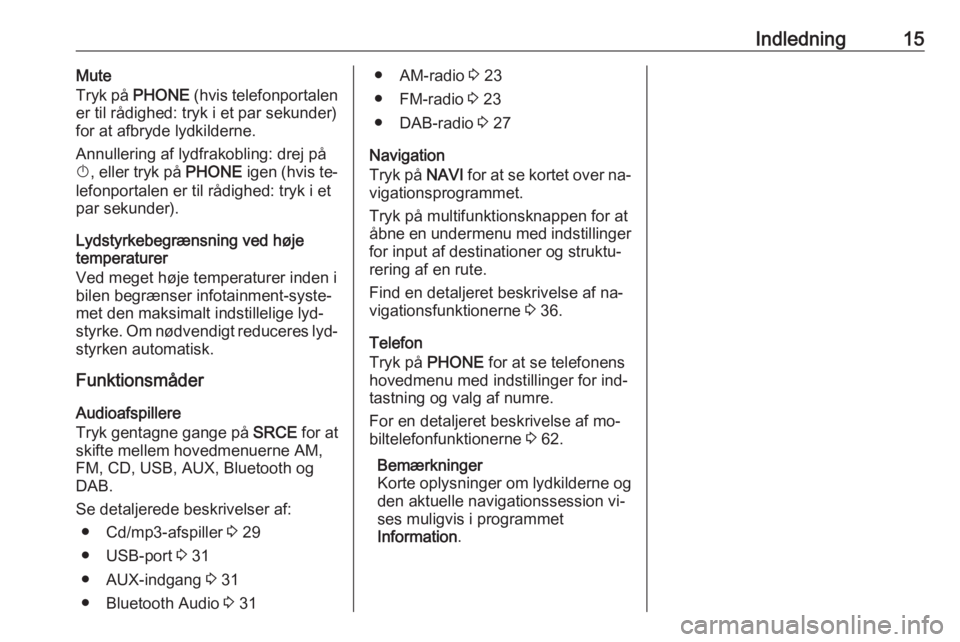
Indledning15Mute
Tryk på PHONE (hvis telefonportalen
er til rådighed: tryk i et par sekunder)
for at afbryde lydkilderne.
Annullering af lydfrakobling: drej på
X , eller tryk på PHONE igen (hvis te‐
lefonportalen er til rådighed: tryk i et
par sekunder).
Lydstyrkebegrænsning ved høje
temperaturer
Ved meget høje temperaturer inden i
bilen begrænser infotainment-syste‐
met den maksimalt indstillelige lyd‐
styrke. Om nødvendigt reduceres lyd‐ styrken automatisk.
Funktionsmåder
Audioafspillere
Tryk gentagne gange på SRCE for at
skifte mellem hovedmenuerne AM,
FM, CD, USB, AUX, Bluetooth og
DAB.
Se detaljerede beskrivelser af: ● Cd/mp3-afspiller 3 29
● USB-port 3 31
● AUX-indgang 3 31
● Bluetooth Audio 3 31● AM-radio 3 23
● FM-radio 3 23
● DAB-radio 3 27
Navigation
Tryk på NAVI for at se kortet over na‐
vigationsprogrammet.
Tryk på multifunktionsknappen for at
åbne en undermenu med indstillinger for input af destinationer og struktu‐rering af en rute.
Find en detaljeret beskrivelse af na‐
vigationsfunktionerne 3 36.
Telefon
Tryk på PHONE for at se telefonens
hovedmenu med indstillinger for ind‐
tastning og valg af numre.
For en detaljeret beskrivelse af mo‐
biltelefonfunktionerne 3 62.
Bemærkninger
Korte oplysninger om lydkilderne og
den aktuelle navigationssession vi‐
ses muligvis i programmet
Information .
Page 31 of 175
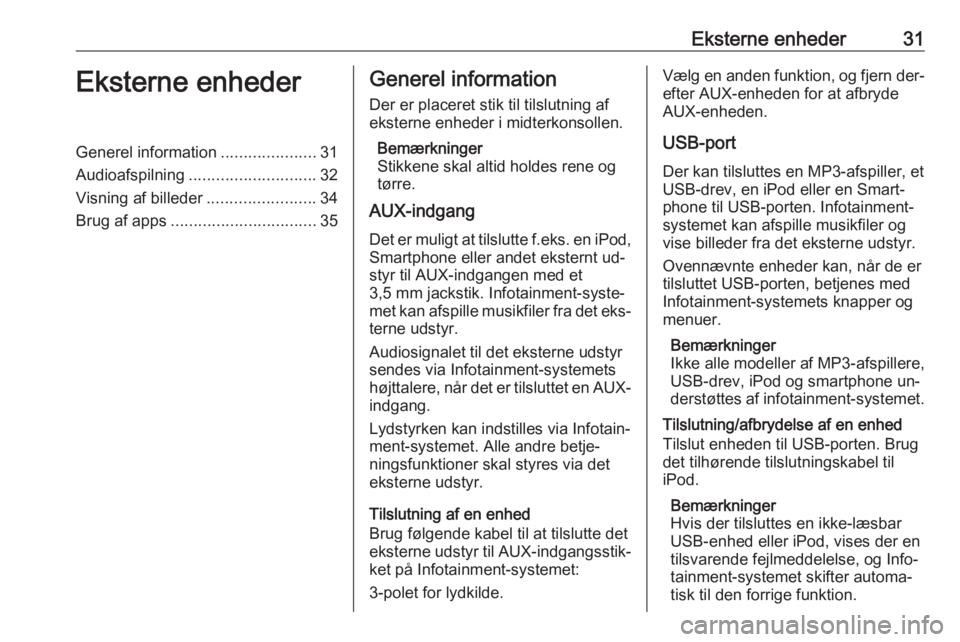
Eksterne enheder31Eksterne enhederGenerel information.....................31
Audioafspilning ............................ 32
Visning af billeder ........................34
Brug af apps ................................ 35Generel information
Der er placeret stik til tilslutning af
eksterne enheder i midterkonsollen.
Bemærkninger
Stikkene skal altid holdes rene og
tørre.
AUX-indgang
Det er muligt at tilslutte f.eks. en iPod,
Smartphone eller andet eksternt ud‐
styr til AUX-indgangen med et
3,5 mm jackstik. Infotainment-syste‐
met kan afspille musikfiler fra det eks‐
terne udstyr.
Audiosignalet til det eksterne udstyr
sendes via Infotainment-systemets
højttalere, når det er tilsluttet en AUX- indgang.
Lydstyrken kan indstilles via Infotain‐
ment-systemet. Alle andre betje‐
ningsfunktioner skal styres via det
eksterne udstyr.
Tilslutning af en enhed
Brug følgende kabel til at tilslutte det
eksterne udstyr til AUX-indgangsstik‐ ket på Infotainment-systemet:
3-polet for lydkilde.Vælg en anden funktion, og fjern der‐
efter AUX-enheden for at afbryde
AUX-enheden.
USB-port
Der kan tilsluttes en MP3-afspiller, et
USB-drev, en iPod eller en Smart‐
phone til USB-porten. Infotainment-
systemet kan afspille musikfiler og
vise billeder fra det eksterne udstyr.
Ovennævnte enheder kan, når de er
tilsluttet USB-porten, betjenes med
Infotainment-systemets knapper og
menuer.
Bemærkninger
Ikke alle modeller af MP3-afspillere,
USB-drev, iPod og smartphone un‐
derstøttes af infotainment-systemet.
Tilslutning/afbrydelse af en enhed
Tilslut enheden til USB-porten. Brug det tilhørende tilslutningskabel til
iPod.
Bemærkninger
Hvis der tilsluttes en ikke-læsbar
USB-enhed eller iPod, vises der en
tilsvarende fejlmeddelelse, og Info‐
tainment-systemet skifter automa‐
tisk til den forrige funktion.
Page 32 of 175
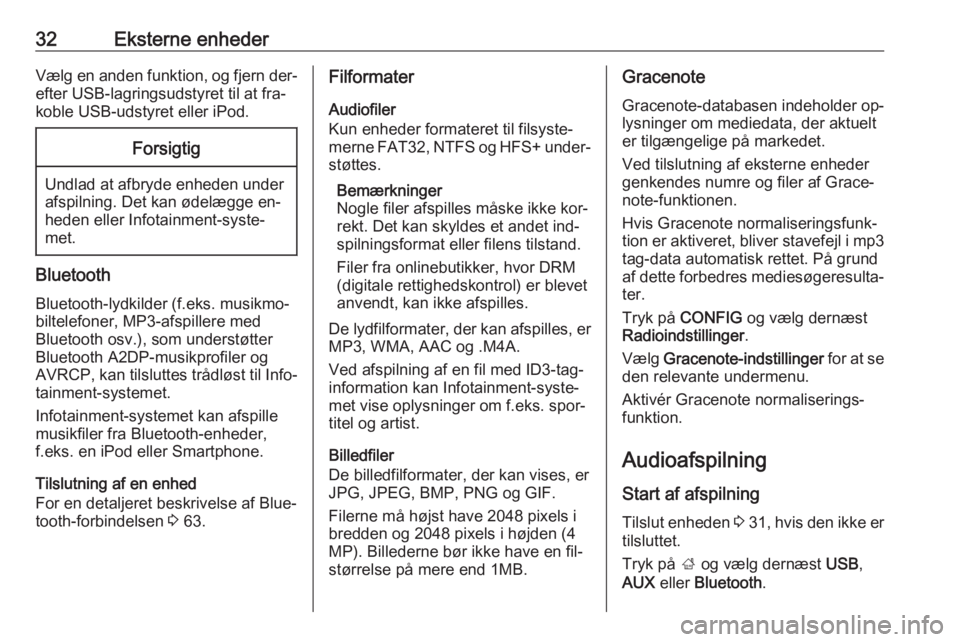
32Eksterne enhederVælg en anden funktion, og fjern der‐efter USB-lagringsudstyret til at fra‐
koble USB-udstyret eller iPod.Forsigtig
Undlad at afbryde enheden under
afspilning. Det kan ødelægge en‐ heden eller Infotainment-syste‐
met.
Bluetooth
Bluetooth-lydkilder (f.eks. musikmo‐
biltelefoner, MP3-afspillere med
Bluetooth osv.), som understøtter
Bluetooth A2DP-musikprofiler og
AVRCP, kan tilsluttes trådløst til Info‐
tainment-systemet.
Infotainment-systemet kan afspille
musikfiler fra Bluetooth-enheder, f.eks. en iPod eller Smartphone.
Tilslutning af en enhed
For en detaljeret beskrivelse af Blue‐
tooth-forbindelsen 3 63.
Filformater
Audiofiler
Kun enheder formateret til filsyste‐
merne FAT32, NTFS og HFS+ under‐
støttes.
Bemærkninger
Nogle filer afspilles måske ikke kor‐
rekt. Det kan skyldes et andet ind‐
spilningsformat eller filens tilstand.
Filer fra onlinebutikker, hvor DRM
(digitale rettighedskontrol) er blevet
anvendt, kan ikke afspilles.
De lydfilformater, der kan afspilles, er
MP3, WMA, AAC og .M4A.
Ved afspilning af en fil med ID3-tag‐
information kan Infotainment-syste‐
met vise oplysninger om f.eks. spor‐
titel og artist.
Billedfiler
De billedfilformater, der kan vises, er
JPG, JPEG, BMP, PNG og GIF.
Filerne må højst have 2048 pixels i
bredden og 2048 pixels i højden (4
MP). Billederne bør ikke have en fil‐ størrelse på mere end 1MB.Gracenote
Gracenote-databasen indeholder op‐
lysninger om mediedata, der aktuelt
er tilgængelige på markedet.
Ved tilslutning af eksterne enheder
genkendes numre og filer af Grace‐
note-funktionen.
Hvis Gracenote normaliseringsfunk‐
tion er aktiveret, bliver stavefejl i mp3
tag-data automatisk rettet. På grund
af dette forbedres mediesøgeresulta‐ ter.
Tryk på CONFIG og vælg dernæst
Radioindstillinger .
Vælg Gracenote-indstillinger for at se
den relevante undermenu.
Aktivér Gracenote normaliserings‐
funktion.
Audioafspilning Start af afspilning Tilslut enheden 3 31 , hvis den ikke er
tilsluttet.
Tryk på ; og vælg dernæst USB,
AUX eller Bluetooth .
Page 35 of 175
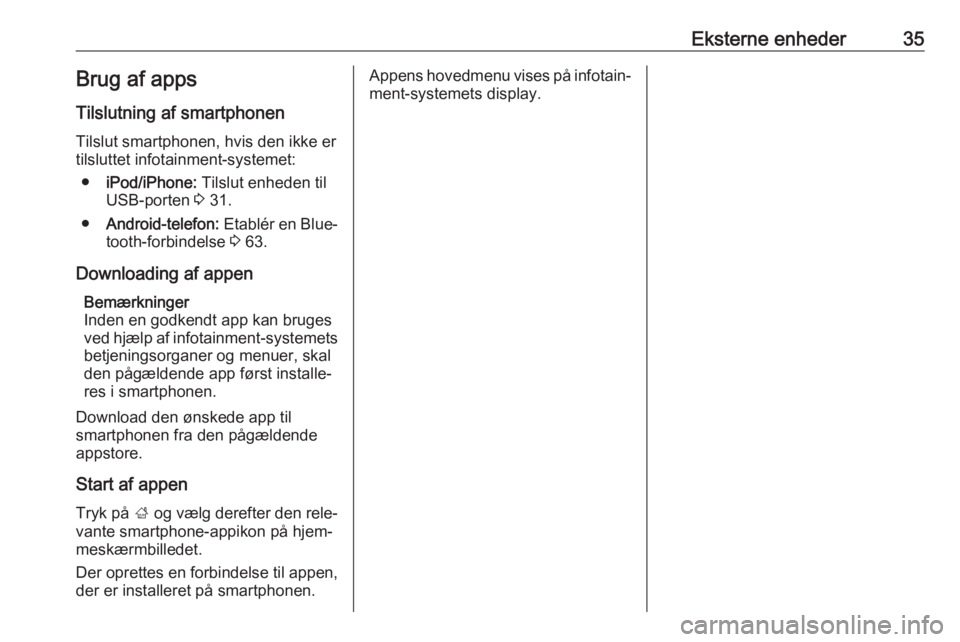
Eksterne enheder35Brug af apps
Tilslutning af smartphonen
Tilslut smartphonen, hvis den ikke er tilsluttet infotainment-systemet:
● iPod/iPhone: Tilslut enheden til
USB-porten 3 31.
● Android-telefon: Etablér en Blue‐
tooth-forbindelse 3 63.
Downloading af appen Bemærkninger
Inden en godkendt app kan bruges
ved hjælp af infotainment-systemets betjeningsorganer og menuer, skal
den pågældende app først installe‐
res i smartphonen.
Download den ønskede app til
smartphonen fra den pågældende
appstore.
Start af appen
Tryk på ; og vælg derefter den rele‐
vante smartphone-appikon på hjem‐
meskærmbilledet.
Der oprettes en forbindelse til appen,
der er installeret på smartphonen.Appens hovedmenu vises på infotain‐
ment-systemets display.
Page 54 of 175
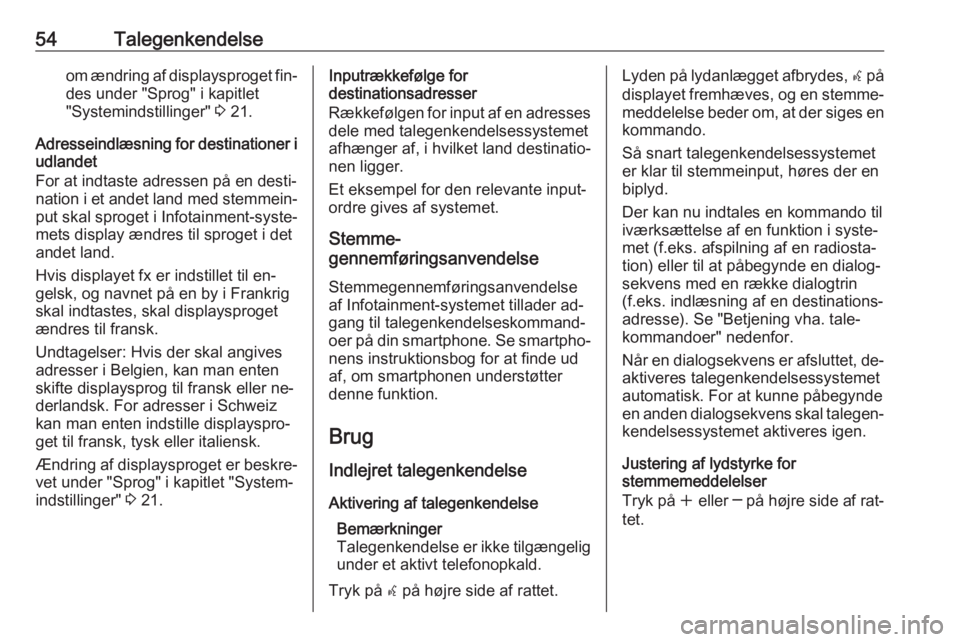
54Talegenkendelseom ændring af displaysproget fin‐
des under "Sprog" i kapitlet
"Systemindstillinger" 3 21.
Adresseindlæsning for destinationer i udlandet
For at indtaste adressen på en desti‐ nation i et andet land med stemmein‐ put skal sproget i Infotainment-syste‐
mets display ændres til sproget i det
andet land.
Hvis displayet fx er indstillet til en‐
gelsk, og navnet på en by i Frankrig
skal indtastes, skal displaysproget
ændres til fransk.
Undtagelser: Hvis der skal angives
adresser i Belgien, kan man enten
skifte displaysprog til fransk eller ne‐ derlandsk. For adresser i Schweiz
kan man enten indstille displayspro‐
get til fransk, tysk eller italiensk.
Ændring af displaysproget er beskre‐
vet under "Sprog" i kapitlet "System‐
indstillinger" 3 21.Inputrækkefølge for
destinationsadresser
Rækkefølgen for input af en adresses
dele med talegenkendelsessystemet
afhænger af, i hvilket land destinatio‐
nen ligger.
Et eksempel for den relevante input‐
ordre gives af systemet.
Stemme-
gennemføringsanvendelse
Stemmegennemføringsanvendelse
af Infotainment-systemet tillader ad‐
gang til talegenkendelseskommand‐
oer på din smartphone. Se smartpho‐ nens instruktionsbog for at finde ud
af, om smartphonen understøtter
denne funktion.
Brug
Indlejret talegenkendelse Aktivering af talegenkendelse Bemærkninger
Talegenkendelse er ikke tilgængelig
under et aktivt telefonopkald.
Tryk på w på højre side af rattet.Lyden på lydanlægget afbrydes, w på
displayet fremhæves, og en stemme‐
meddelelse beder om, at der siges en
kommando.
Så snart talegenkendelsessystemet
er klar til stemmeinput, høres der en
biplyd.
Der kan nu indtales en kommando til
iværksættelse af en funktion i syste‐
met (f.eks. afspilning af en radiosta‐
tion) eller til at påbegynde en dialog‐
sekvens med en række dialogtrin
(f.eks. indlæsning af en destinations‐
adresse). Se "Betjening vha. tale‐
kommandoer" nedenfor.
Når en dialogsekvens er afsluttet, de‐ aktiveres talegenkendelsessystemet
automatisk. For at kunne påbegynde
en anden dialogsekvens skal talegen‐ kendelsessystemet aktiveres igen.
Justering af lydstyrke for
stemmemeddelelser
Tryk på w eller ─ på højre side af rat‐
tet.
Page 56 of 175
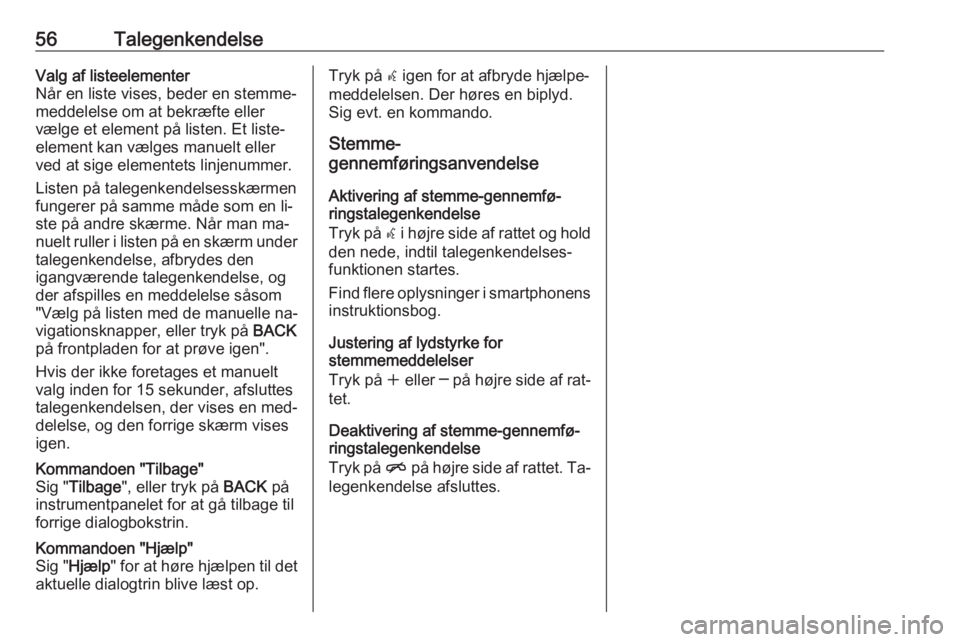
56TalegenkendelseValg af listeelementer
Når en liste vises, beder en stemme‐
meddelelse om at bekræfte eller
vælge et element på listen. Et liste‐
element kan vælges manuelt eller
ved at sige elementets linjenummer.
Listen på talegenkendelsesskærmen
fungerer på samme måde som en li‐
ste på andre skærme. Når man ma‐ nuelt ruller i listen på en skærm under
talegenkendelse, afbrydes den
igangværende talegenkendelse, og
der afspilles en meddelelse såsom
"Vælg på listen med de manuelle na‐
vigationsknapper, eller tryk på BACK
på frontpladen for at prøve igen".
Hvis der ikke foretages et manuelt
valg inden for 15 sekunder, afsluttes
talegenkendelsen, der vises en med‐
delelse, og den forrige skærm vises
igen.Kommandoen "Tilbage"
Sig " Tilbage ", eller tryk på BACK på
instrumentpanelet for at gå tilbage til
forrige dialogbokstrin.Kommandoen "Hjælp"
Sig " Hjælp " for at høre hjælpen til det
aktuelle dialogtrin blive læst op.Tryk på w igen for at afbryde hjælpe‐
meddelelsen. Der høres en biplyd.
Sig evt. en kommando.
Stemme-
gennemføringsanvendelse
Aktivering af stemme-gennemfø‐
ringstalegenkendelse
Tryk på w i højre side af rattet og hold
den nede, indtil talegenkendelses‐
funktionen startes.
Find flere oplysninger i smartphonens
instruktionsbog.
Justering af lydstyrke for
stemmemeddelelser
Tryk på w eller ─ på højre side af rat‐
tet.
Deaktivering af stemme-gennemfø‐
ringstalegenkendelse
Tryk på n på højre side af rattet. Ta‐
legenkendelse afsluttes.
Page 63 of 175
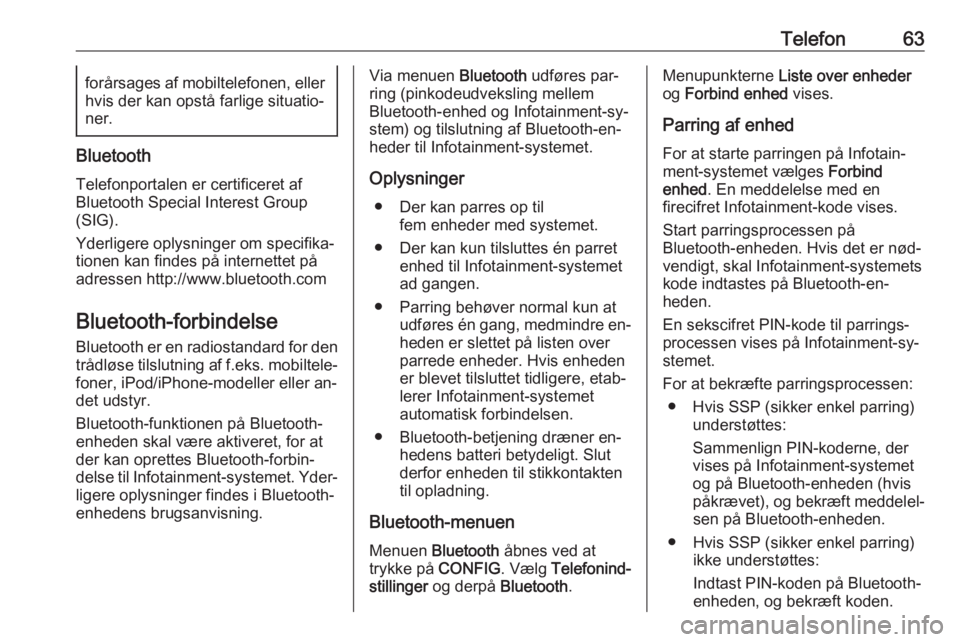
Telefon63forårsages af mobiltelefonen, ellerhvis der kan opstå farlige situatio‐
ner.
Bluetooth
Telefonportalen er certificeret af
Bluetooth Special Interest Group
(SIG).
Yderligere oplysninger om specifika‐ tionen kan findes på internettet påadressen http://www.bluetooth.com
Bluetooth-forbindelse Bluetooth er en radiostandard for dentrådløse tilslutning af f.eks. mobiltele‐
foner, iPod/iPhone-modeller eller an‐
det udstyr.
Bluetooth-funktionen på Bluetooth-
enheden skal være aktiveret, for at
der kan oprettes Bluetooth-forbin‐
delse til Infotainment-systemet. Yder‐ ligere oplysninger findes i Bluetooth-
enhedens brugsanvisning.
Via menuen Bluetooth udføres par‐
ring (pinkodeudveksling mellem
Bluetooth-enhed og Infotainment-sy‐ stem) og tilslutning af Bluetooth-en‐
heder til Infotainment-systemet.
Oplysninger ● Der kan parres op til fem enheder med systemet.
● Der kan kun tilsluttes én parret enhed til Infotainment-systemet
ad gangen.
● Parring behøver normal kun at udføres én gang, medmindre en‐
heden er slettet på listen over
parrede enheder. Hvis enheden
er blevet tilsluttet tidligere, etab‐
lerer Infotainment-systemet
automatisk forbindelsen.
● Bluetooth-betjening dræner en‐ hedens batteri betydeligt. Slutderfor enheden til stikkontakten
til opladning.
Bluetooth-menuen
Menuen Bluetooth åbnes ved at
trykke på CONFIG. Vælg Telefonind‐
stillinger og derpå Bluetooth.Menupunkterne Liste over enheder
og Forbind enhed vises.
Parring af enhed For at starte parringen på Infotain‐
ment-systemet vælges Forbind
enhed . En meddelelse med en
firecifret Infotainment-kode vises.
Start parringsprocessen på
Bluetooth-enheden. Hvis det er nød‐
vendigt, skal Infotainment-systemets
kode indtastes på Bluetooth-en‐
heden.
En sekscifret PIN-kode til parrings‐ processen vises på Infotainment-sy‐
stemet.
For at bekræfte parringsprocessen: ● Hvis SSP (sikker enkel parring) understøttes:
Sammenlign PIN-koderne, der vises på Infotainment-systemet
og på Bluetooth-enheden (hvis
påkrævet), og bekræft meddelel‐
sen på Bluetooth-enheden.
● Hvis SSP (sikker enkel parring) ikke understøttes:
Indtast PIN-koden på Bluetooth-
enheden, og bekræft koden.
Page 65 of 175
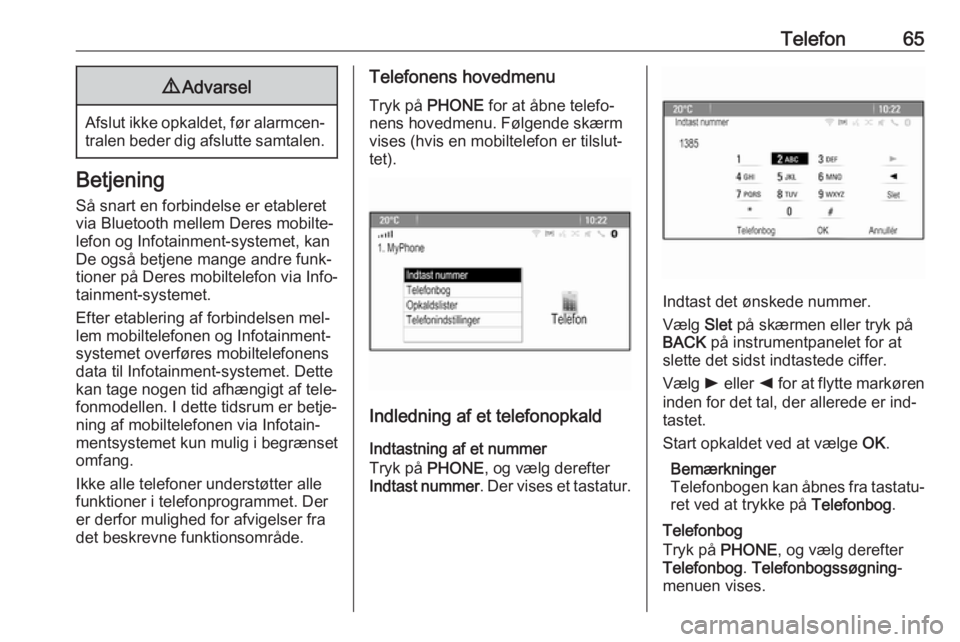
Telefon659Advarsel
Afslut ikke opkaldet, før alarmcen‐
tralen beder dig afslutte samtalen.
Betjening
Så snart en forbindelse er etableret
via Bluetooth mellem Deres mobilte‐
lefon og Infotainment-systemet, kan
De også betjene mange andre funk‐
tioner på Deres mobiltelefon via Info‐
tainment-systemet.
Efter etablering af forbindelsen mel‐
lem mobiltelefonen og Infotainment-
systemet overføres mobiltelefonens
data til Infotainment-systemet. Dette
kan tage nogen tid afhængigt af tele‐
fonmodellen. I dette tidsrum er betje‐
ning af mobiltelefonen via Infotain‐
mentsystemet kun mulig i begrænset
omfang.
Ikke alle telefoner understøtter alle
funktioner i telefonprogrammet. Der
er derfor mulighed for afvigelser fra
det beskrevne funktionsområde.
Telefonens hovedmenu
Tryk på PHONE for at åbne telefo‐
nens hovedmenu. Følgende skærm
vises (hvis en mobiltelefon er tilslut‐
tet).
Indledning af et telefonopkald
Indtastning af et nummer
Tryk på PHONE, og vælg derefter
Indtast nummer . Der vises et tastatur.
Indtast det ønskede nummer.
Vælg Slet på skærmen eller tryk på
BACK på instrumentpanelet for at
slette det sidst indtastede ciffer.
Vælg l eller k for at flytte markøren
inden for det tal, der allerede er ind‐
tastet.
Start opkaldet ved at vælge OK.
Bemærkninger
Telefonbogen kan åbnes fra tastatu‐
ret ved at trykke på Telefonbog.
Telefonbog Tryk på PHONE, og vælg derefter
Telefonbog . Telefonbogssøgning -
menuen vises.